u盘出现错误代码怎么办
(u盘出现错误代码怎么办)
主板上插槽多就一定是高端货吗?答案可不一定哦!尤其是普通家用PC的CPU——这个负责控制PCI-E通道的家伙,能提供的也是“定量”的PCI-E通道数,多出来的插槽,可能就是个噱头而已。
电脑
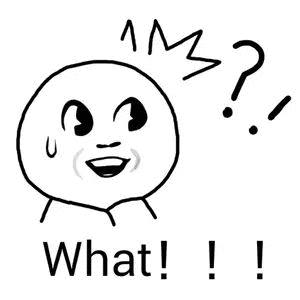
PCI-E插槽长短不一究竟为啥?
小伙伴们一定发现了,主板上有不少长条的PCI-E插槽,不过还有那种特别短的,为什么会出现这种情况呢?这是因为PCI-E这种总线技术的特性决定的——PCI-E是串行通信系统,所谓最短的那种是PCI-E 1×,通常显卡使用的PCI-E插槽则是PCI-E 8×/16×。
所谓1×就是指一个PCI-E通道,PCI-E的特性就好比马路的行车道,1车道、4车道、8车道、16车道,越宽意味着传输速度越高,这一点也决定了PCI-E插槽可以根据使用需求设计成不同长度。而且,PCI-E的这种灵活设计方式可以让它实现最大的兼容性,16×可以兼容8×(本身尺寸就一致),也可以向下兼容1×和4×的设备,使用起来比较方便。

另外,PCI-E作为一个总线标准,还电脑衍生出很多设备接口,比如USB、SATA、网卡、声卡等等。当然,每一种设备接口还都要通过一个控制器进行“转换翻译、控制”。
对了,目前PCI-E 4×插槽已经很难看到了,几乎所有的主板都是只有1×插槽和8×/16×的插槽,主要还是因为设备适用性的问题。
PCI-E版本不同差距巨大
了解了插槽的长度区别,还要知道PCI-E的版本区别。目前常见的主板都是PCI-E 3.0标准的,带宽比PCI-E 1.0翻了几番。

2003年PCI-E 1.0标准问世,每通道数据速率为250MB/s,传输速率为2.5GT/s。这里要说明一下,传输速率表示为每秒传输量,不是每秒位数,因为传输量包括不提供额外吞吐量的开销位;另外,PCI-E 1.0使用8b/10b的编码方案,直接占用了20%的原始信道带宽,也就是说实际使用的时候带宽是达不到标称值的。
到了2007年PCI-E 2.0标准诞生,对比PCI-E 1.0他的传输速率提升到5GT/s。PCI-E 2.0标准依然使用8b/10b的编码方案,因此有效传输速率是4GT/s最大传输速率而非5G/s。
针对前两个版本PCI-E标准中出现的问题,3.0在推迟多次后于2010年推出。最大的改变是PCI-E 3.0将编码方案从之前的8b/10b升级成128b/130b的水平,同时将将带宽开销从20%降低到大约1.54%。所以PCI-E 电脑 3.0的8GT/s传输速率比特率有效地提供每通道985MB/s的带宽,性能大幅度提升。这也让高端显卡从中受益,使用3.0标准的PCI-E显卡性能较以往有了明显提高。
注意哦,设备对插槽都是同代才能匹配,如果是3.0的PCI-E总线插槽用2.0的显卡,那么还是走2.0标准,总之就是木桶原理,最低的那个为准。
谁负责控制PCI-E?
控制PCI-E本来应该是主板芯片组中的北桥,但是随着CPU将芯片组北桥功能集成在一起,这个工作现在是CPU在控制了。举个栗子,目前多数CPU+主板可以提供最多40条PCI-E 3.0通道(举例:i7-8700K 16条直连CPU,主板PCH芯片提供24条扩展,由DMI 3.0连通到CPU,不过带宽只有PCI-E 4×),这些通道不仅仅要做成PCI-E插槽,别忘记像USB、SATA、网卡、声卡等等也都是要通过PCI-E的通道连接到CPU的,所以即便主板提供了数条PCI-E 8×/16×插槽,也不是所有插槽都可以同时满通道(16×)运行的,有的甚至只有PCI-E 4×的水平,毕竟CPU就提供了20条PCI-E通道,插槽和设备共享这些通道而已。
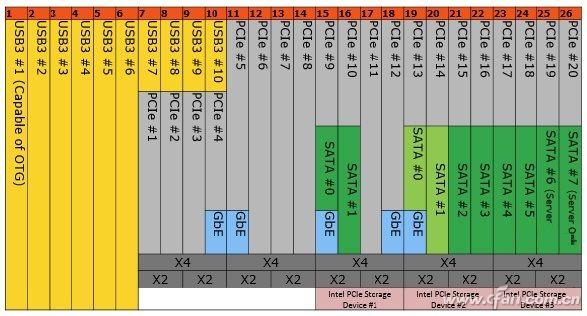
说了这么多,只是希望小伙伴们了解一下PCI-E插槽的作用和意义,尤其是不要让厂商忽悠了非信奉满板插槽就是高端货,毕竟PCI-E的总通道数就那么多,无非是共享通道而已。

电脑
版权声明:本文内容由互联网用户自发贡献,该文观点与技术仅代表作者本人。本站仅提供信息存储空间服务,不拥有所有权,不承担相关法律责任。如发现本站有涉嫌侵权/违法违规的内容, 请发送邮件至 dio@foxmail.com 举报,一经查实,本站将立刻删除。

